亲爱的Skype用户们,你们是不是也遇到过这种情况:在使用Skype的时候,麦克风突然不工作了?别急,今天就来给大家详细解析为什么你的Skype麦克风会有问题,以及如何解决它!
一、麦克风连接问题
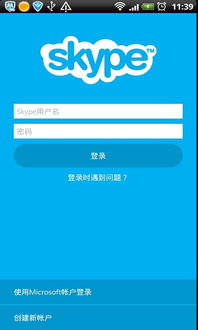
首先,我们要排除的是最简单也是最常见的问题——麦克风连接问题。有时候,麦克风可能没有正确地插入到电脑的麦克风插孔中,或者插头接触不良。
1. 检查麦克风插头
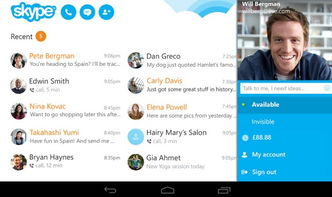
首先,请你仔细检查一下麦克风是否正确地插入了电脑的麦克风插孔。有时候,插头可能没有完全插入,或者插头与插孔之间的接触不良。你可以尝试将插头拔出来,然后重新插入,确保它插得足够紧。
2. 尝试不同的插孔

如果你的电脑有多个麦克风插孔,不妨尝试将麦克风插入到不同的插孔中。有时候,某个插孔可能因为接触不良或者损坏而无法正常工作。
3. 使用Windows自带的录音机测试
你还可以使用Windows自带的录音机来测试麦克风是否正常工作。打开录音机,然后对着麦克风说话,看看是否能够录制到你的声音。如果能够录制到声音,那么说明麦克风本身没有问题。
二、Skype音频设置问题
有时候,麦克风问题可能并不是麦克风本身的问题,而是Skype的音频设置出了问题。
1. 检查Skype音频设置
打开Skype,点击“工具”菜单,然后选择“选项”。在“选项”窗口中,选择“音频设置”。在这里,你可以看到你的麦克风设备,以及它的音量设置。
2. 确保麦克风没有被静音
在“音频设置”中,确保你的麦克风没有被静音。如果麦克风被静音,那么它将无法正常工作。
3. 更改默认麦克风
如果你的电脑上安装了多个麦克风,那么可能需要更改Skype的默认麦克风。在“音频设置”中,你可以看到“默认设备”选项。如果你发现Skype没有使用正确的麦克风,可以在这里进行更改。
三、驱动程序问题
有时候,麦克风问题可能是由于驱动程序问题导致的。
1. 检查麦克风驱动程序
打开电脑的设备管理器,找到麦克风设备。如果驱动程序有问题,设备旁边可能会显示黄色感叹号或问号。
2. 更新或重新安装驱动程序
你可以尝试更新或重新安装麦克风驱动程序。你可以从官方网站或者设备制造商的网站下载最新的驱动程序。
四、其他可能的原因
除了以上提到的原因,还有一些其他可能的原因会导致Skype麦克风出现问题。
1. 系统冲突
有时候,其他程序或者设置可能会干扰Skype使用麦克风。你可以尝试关闭其他可能的音频应用程序,例如语音识别软件、音频编辑软件等。
2. Skype版本问题
有时候,Skype的版本问题也可能导致麦克风出现问题。你可以尝试更新Skype到最新版本。
以上就是关于Skype麦克风问题的详细解析。希望这篇文章能够帮助你解决Skype麦克风的问题。如果你还有其他问题,欢迎在评论区留言哦!
